文章詳情頁
Windows系統中如何使用BitLocker加密磁盤
瀏覽:162日期:2024-09-03 17:33:24
有時候我們希望將電腦中的重要磁盤進行加密,這時就可以運用Windows系統自帶的BitLocker實現。那么如何操作呢?下面小編給大家分享一下。
工具/材料BitLocker
操作方法01、首先右鍵單擊要加密的磁盤,選擇啟動BitLocker選項,如下圖所示
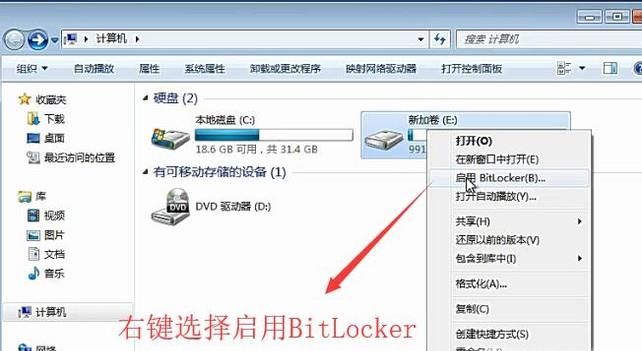
02、接下來在彈出的界面中設置加密的密碼,如下圖所示
03、然后會進入密鑰文件保存界面,點擊將恢復密鑰保存到文件選項,如下圖所示
04、接下來進入最后的加密提示界面,我們點擊啟動加密按鈕,如下圖所示
05、接著系統就會進入加密狀態,我們需要等待進度條完成,如下圖所示
06、加密好以后我們需要重啟電腦,這個時候我們就會看到加密后的磁盤的狀態如下圖所示
07、如果要打開磁盤就需要輸入剛才設置的密鑰,如下圖所示
08、接下來要是忘記密碼以后,我們點擊忘記密碼鏈接,如下圖所示
09、接著會進入解鎖驅動器的方式選擇界面,點擊鍵入恢復密鑰選項,如下圖所示
10、然后在輸入恢復密鑰界面我們填寫剛才加密時保存的密鑰,如下圖所示
11、最后我們就可以對密鑰的密碼進行更改了,如下圖所示
標簽:
Windows系統
相關文章:
1. Win10開始菜單左鍵沒反應右鍵有反應?Win10開始菜單只能右鍵打開?2. Win10電腦怎么去除“你要允許此程序對你的電腦進行更改嗎”彈窗?3. Win10有哪些鮮為人知的神奇模式?Win10全模式開啟方法4. Win11如何查看電腦運行時間?Win11查看系統運行時間的方法5. 一兩招 優化Windows XP的NTFS系統6. 黑鯊一鍵重裝win10教程 黑鯊win10系統安裝教程7. win10怎樣打開設備管理器 電腦怎么打開設置管理器8. 戴爾Latitude15 3000筆記本U盤怎么安裝win10系統 安裝win10系統方法分享9. ubuntu怎么安裝中文輸入法?10. 更新FreeBSD Port Tree的幾種方法小結
排行榜

 網公網安備
網公網安備